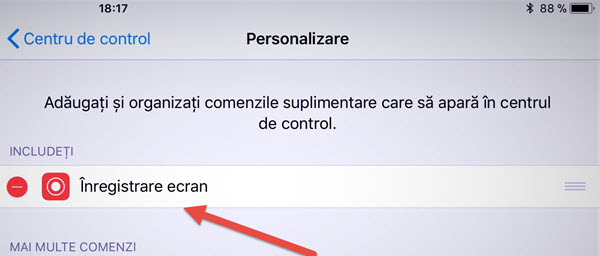
IPhone nebo iPad bezproblémové nahrávání aplikací
Čas od času, z různých důvodů, musíme zaznamenat obrazovku, v našem případě na iPhone nebo iPad. Pokud jsem vám ukázal, jak zachytit snímání obrazovky pro systém Windows nebo Android, dnes vám ukážeme, jak zaznamenat obrazovku na vašem iPhone nebo iPadu prostřednictvím přirozené funkce iNOS 11.
IPhone nebo iPad bezproblémové nahrávání aplikací.
V aplikaci iOS 11 byla funkce nahrávání na obrazovce nativně navázána, aniž by byla potřebná aplikace třetí strany.
Funkci lze velmi snadno aktivovat.
Jak povolím nahrávání na obrazovce iPhone nebo iPad?
Vstupte do:
Configurări > Centru de control > Personalizare comenzi > Din lista de jos, apăsați pe plusul verde ca sa adăugați sus: "Înregistrare ecran".
Jak používáme funkci nahrávání na obrazovce iPhone a iPad?
Na iPhonu nebo iPadu přetáhněte z dolní části obrazovky nahoru a zobrazí se „Control Center“.
V "Control Center" budete mít nový příkaz k záznamu obrazovky.
Které zařízení iPhone a iPad přecházejí na záznam na obrazovce?
Nahrávání na obrazovce funguje na libovolném zařízení iOS 11, které je:
Z telefonu iPhone 5 nahoru
Z iPadu Mini 2 nahoru
Na generaci iPod touch 6

Záznam na jiném operačním systému.
Capture obrazovky Tutorials v systému Windows:
Herní a Streaming capture karta - AVerMedia Živé Gamer Portable
Bandicam, software pro snímání obrazovky a hry
Camtasia Studio 8 nejlepší desktop zachytávání videa program,
Tutoriály pro nahrávání obrazovky v systému Android:
Nahrajte obrazovku telefonu Android pomocí záznamníku AZ
AirDroid 3 pro stolní počítače, rychlý přenos mezi telefonem a počítačem
Nahrávání a odposlech vzdálenost volání z libovolného telefonu Android
Tutorial Screen Recording na Linuxu:
Jak udělat zachytávání videa desktop v Ubuntu Linux








Rád bych také do budoucna návod, jak vytvořit ISO obraz s Windows 7 AIO (vše v jednom). Už mám kit s Windows 7 Professional x64 SP1, a chci to změnit sadu tak, že když jsem instalaci systému Windows, můžete si vybrat, kterou verzi chtějí (Starter, Home Basic, Home Premium, Professional, Ultimate) a jakou architekturu chci (x86 nebo x64).
Nenechte komplikují změnu vzít něco jako kit (Windows 7 Sp1 AIO (x86x64) 11in2 es-es (USB3.0) Nov2017) a umístit ji na STIK s Rufus a vyřešili problém.